Kendala 'This Video Can Not Play' Saat Online? Berikut 2 Cara Atasi Mesin Web Laptop Tidak Dapat Putar Video
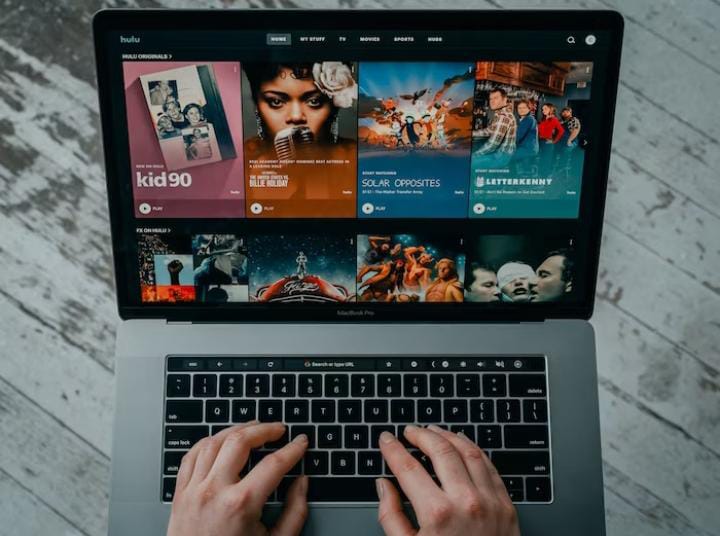
PROBOOLINGGO, insidepontianak.com - Kendala berupa pemutaran film saat online kerap terjadi. Kamu pun tidak perlu khawatir, berikut ini 2 cara atasi mesin web laptop yang tidak dapat memutar video.
Dengan mengikuti langkah 2 cara atasi mesin web laptop yang tidak dapat memutar video ini, kamu pun dapat menikmati kembali tontonan yang sedang berlangsung. Sehingga, kamu tidak perlu panik saat mendapati problem tersebut.
Tidak hanya itu saja, 2 cara atasi mesin web laptop yang tidak dapat memutar video ini hanya khusus saat sedang menonton online. Oleh karenanya, terdapat dua kemungkinan yang mengakibatkan kendala tontonan.
Sebuah video yang sedang diputar saat online bisa saja tidak bisa dilanjutkan. Atau, memang dari awal sudah tidak bisa dimainkan ketika hendak mengkliknya.
Lumrahnya, mesin pencarian ini akan menampilkan notifikasi 'This Video Can Not Play'. Maksudnya, pemberitahuan ini mencoba mengingatkan pengguna bahwa konten yang sedang diputar tidak dapat ditonton.
Adapun latar belakang kendala tersebut, bisa saja karena laptop atau PC yang sedang digunakan menampung terlalu banyak data. Sehingga, sistem yang ada di dalamnya tidak dapat bekerja dengan baik.
Namun, bisa saja problem tersebut malah disebabkan oleh mesin pencarian yang terinstal. Artinya, platform yang digunakan untuk bernavigasi di dunia maya tengah mengalami error dan perlu diperbarui.
Di lain pihak, beberapa negara memiliki kebijakan tertentu yang melarang sebuah konten video bisa ditonton oleh warganya. Imbasnya, mereka akan mendapati 'This Video Can Not Play' yang mengindikasikan sebuah video tidak dapat diputar.
Adapun memperbaikinya, kamu bisa mengikuti 2 cara atasi mesin pencarian laptop yang tidak dapat memutar video seperti ulasan berikut ini:
Gunakan VPN.
Bila ternyata sebuah negara memiliki pembatasan yang mengakibatkan tidak dapat memutar video, hal ini bisa diatasi dengan penggunaan Visual Network Private (VPN). Untuk melakukannya, perhatikan langkah di bawah ini:
- Buka pengaturan di menu Start Windows.
- Pada langkah selanjutnya, klik Windows.
- Akses menu yang mengindikasikan 'Jaringan dan Internet'.
- Pada halaman tersebut, klik 'VPN'. Kemudian 'Tambahkan Koneksi VPN'.
- Isilah kolom yang diperlukan. Namun, jangan lupa untuk mengetuk 'Tambahkan VPN' dan simpan.
- Akses ke menu 'Ubah Opsi Adaptor'.
- Klik kanan pada bagian UWSP VPN dan masuk ke 'Properti'
- Pada jendela yang muncul, pilih 'Internet Protocol Version 6'. Lalu masuk ke bagian 'Properties' hingga dapat masuk ke menu lanjutan pada 'Advanced'.
- Jendela Advanced TCP pun akan muncul di layar. Klik ke menu 'IP Setting', Hapuslah centang di bagian 'Use default gateway on remote network', dan klik 'Ok'.
- Klik tab DNS, pada bagian akhir ketikkan uwsp.edu. Lalu klik 'Ok'.
- kembali ke 'Tab Property UWSP VPN', lalu pilih 'Internet Protocol Version 4'.
- Klik 'Properties Advanced'.
- Masuk ke tab 'Pengaturan IP', lalu hapuslah centang pada 'Gunakan Gateway Default di jaringan jarak jauh'. Ketuk 'Ok' dan VPN sudah aktif.
Perbarui Mesin Pencarian.
Selanjutnya, masalah video tidak dapat diputar saat online dikarenakan mesin pencarian tidak pernah diupdate ke versi baru. Oleh karena itu, pastikan perbarui platform tersebut secara rutin.
Adapun cara update Microsoft Edge, kamu bisa mengikutinya seperti langkah berikut ini:
- Buka Start di menu Windows. Lalu klik "Pengaturan'.
- Masuk ke layanan 'Pembaruan dan Keamanan'.
- Klik 'pembaruan Windows'.
- Ketuk opsi 'Periksa Pembaruan'.
- Pilih pembaruan secara otomatis.
Sedangkan bagi pengguna Mozilla Firefox, cara updatenya seperti di bawah ini:
- Buka Firefox.
- Klik menu garis tiga yang terletak di pojok kanan.
- Masuk ke Bantuan>'Tentang Firefox'.
- Ketika mendapati versi terbaru, browser akan mengunduhnya secara otomatis.
Demikianlah pembahasan mengenai 2 cara atasi mesin web laptop tidak dapat memutar video. Selamat mencoba! (Dzikrullah) ***


Leave a comment